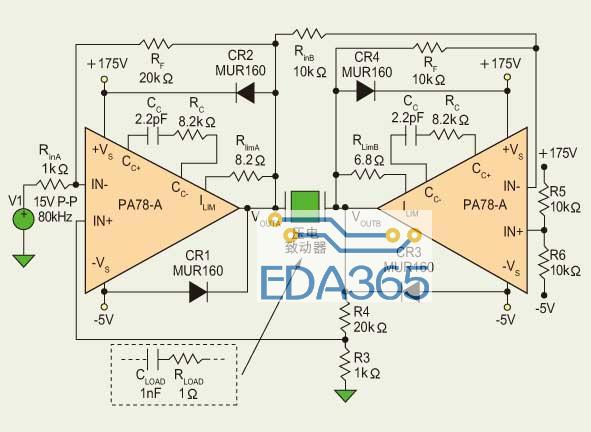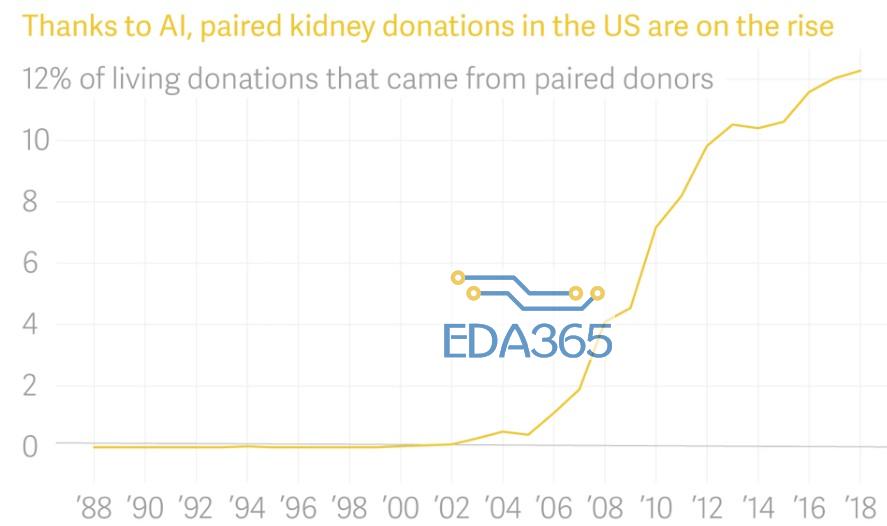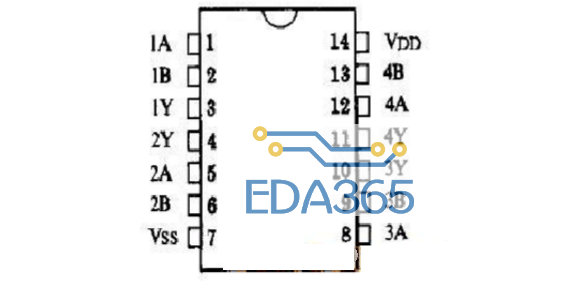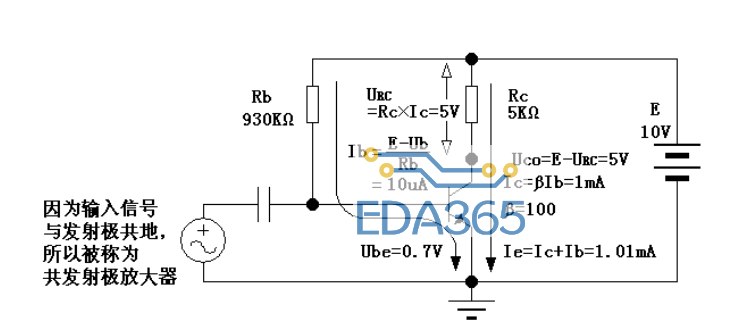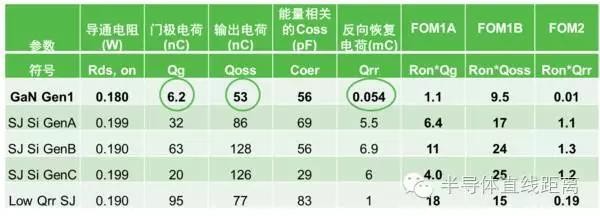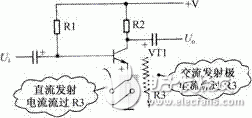相信大多数人在使用keil的时候,都会出现同一个问题,那就是keil如何全局替换字符串,目前小编仅使用过keil 3和keil4 ,下面就以keil 3 和keil4 为例,说说它们是如何替换全局字符的。
进入到keil 3和keil4 中,菜单进入 edit-》Replace-》replace all ,如下图即可:
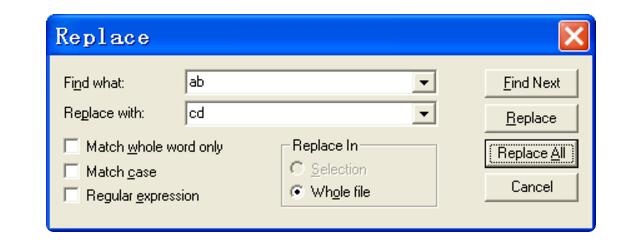
1、打开软件进入主界面,在工具栏中找到“扳手”图标点击确定。如下图所示
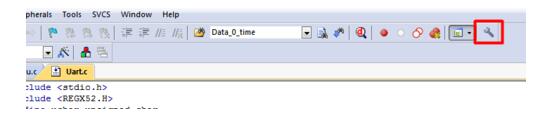
2、进入到设置窗口如下图所示
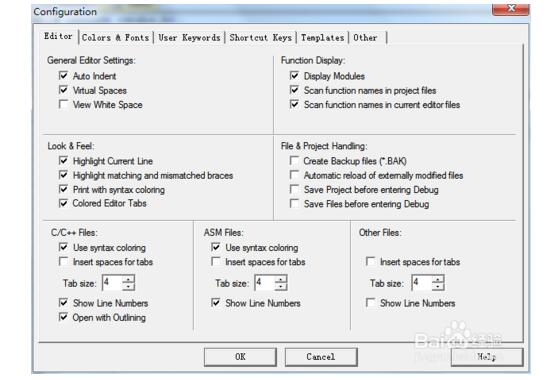
3、把设置窗口切换到“Color&Front”一栏中。如下图所示
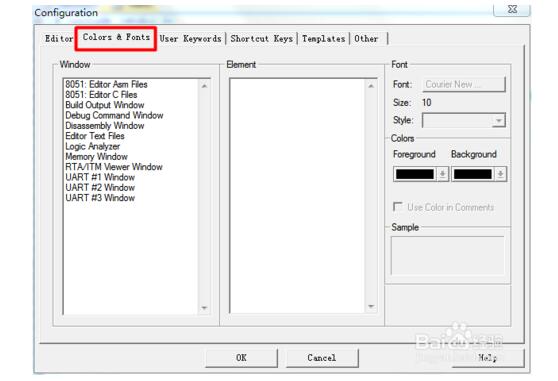
4、再“Color&Front”列表中选中“8051:EditCflies”再选中右边的“Text”进入到编辑窗口。如下图所示
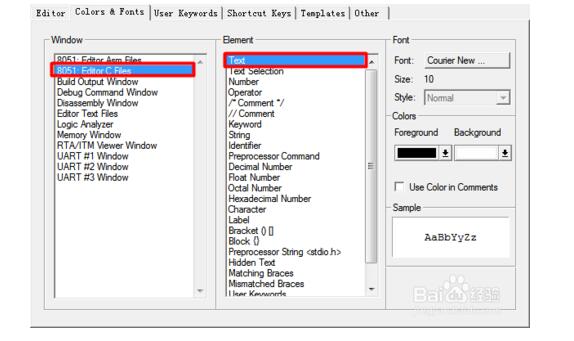
5、再Front栏中点击“CourierNew”进入到到字体设置窗口
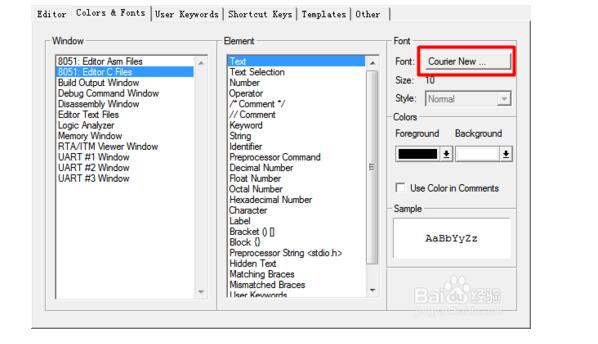
6、在这我们看到原来的字体大小是12,那么我们设置成14看看效果怎样,点击确定设置完成。如下图

7、回到编辑窗口看小效果如何
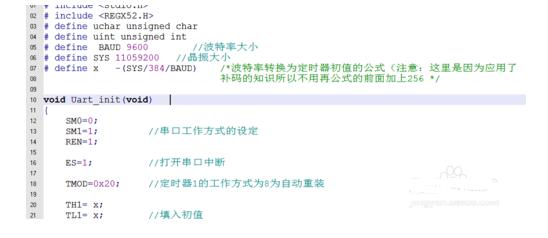
8、看到字体明显比以前大很多。就这简单几步完成设置
『本文转载自网络,版权归原作者所有,如有侵权请联系删除』
 热门文章
更多
热门文章
更多